360安全浏览器升级到最新版本的方法
时间:2023-10-11 11:49:07作者:极光下载站人气:0
360安全浏览器是使用十分普遍的一款浏览器软件,有些时候我们在网上安装了该浏览器并不是最新版本的,或者是自己安装的该浏览器的时间比较长,没有更新升级到最新版本,那么这种情况下就需要查看一下自己电脑是否可以进行更新升级,可以的话直接将该浏览器升级到最新版本就好了,并且你还可以直接查看一下自己当前的浏览器的版本号等信息,操作起来十分的简单,下方是关于如何使用360安全浏览器升级到最新版本的具体操作方法,如果你需要的情况下可以看看方法教程,希望对大家有所帮助。
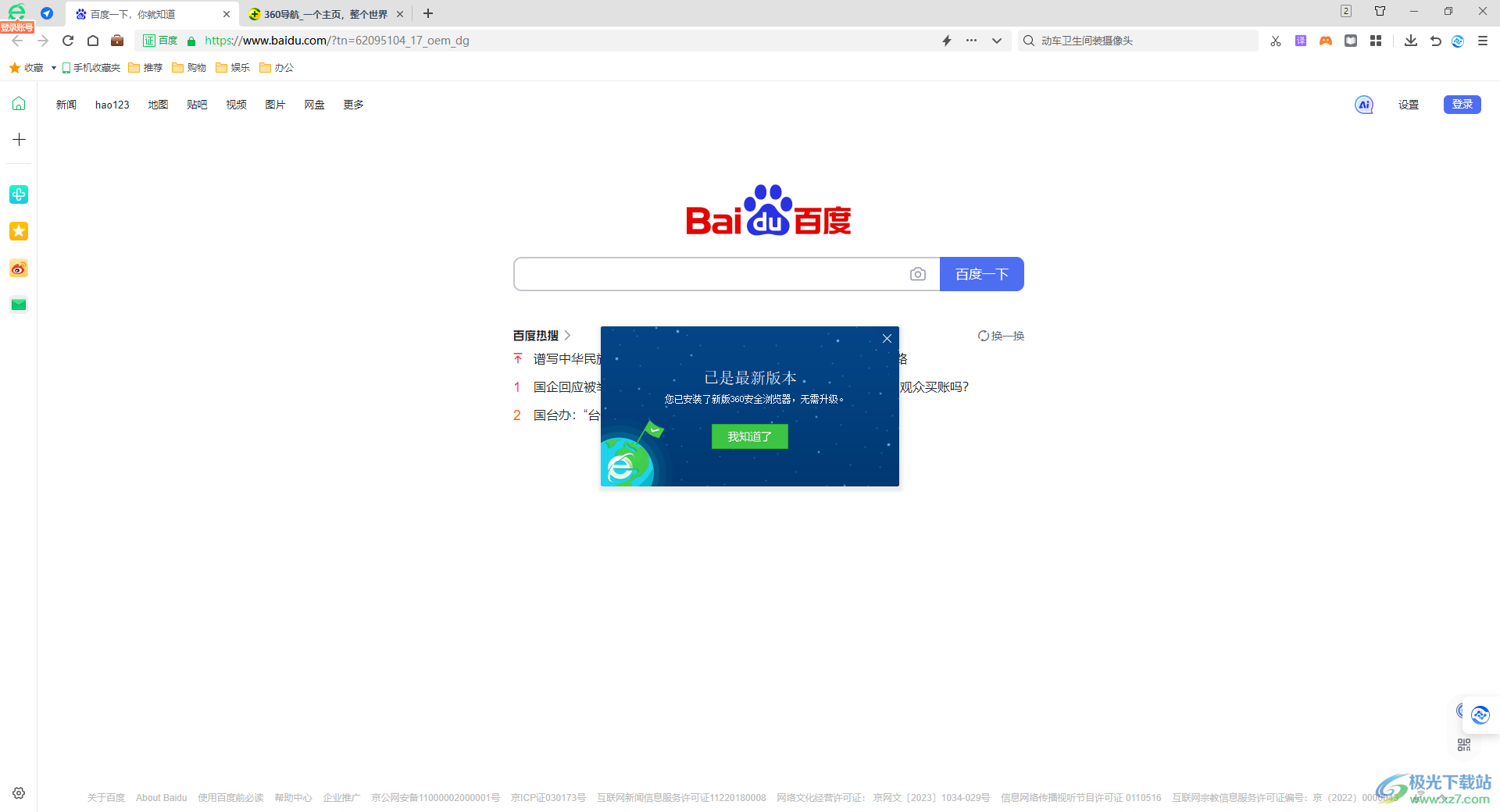
方法步骤
1.首先将360安全浏览器进行双击打开,直接将鼠标光标定位到右上角的【三】图标的位置进行点击。
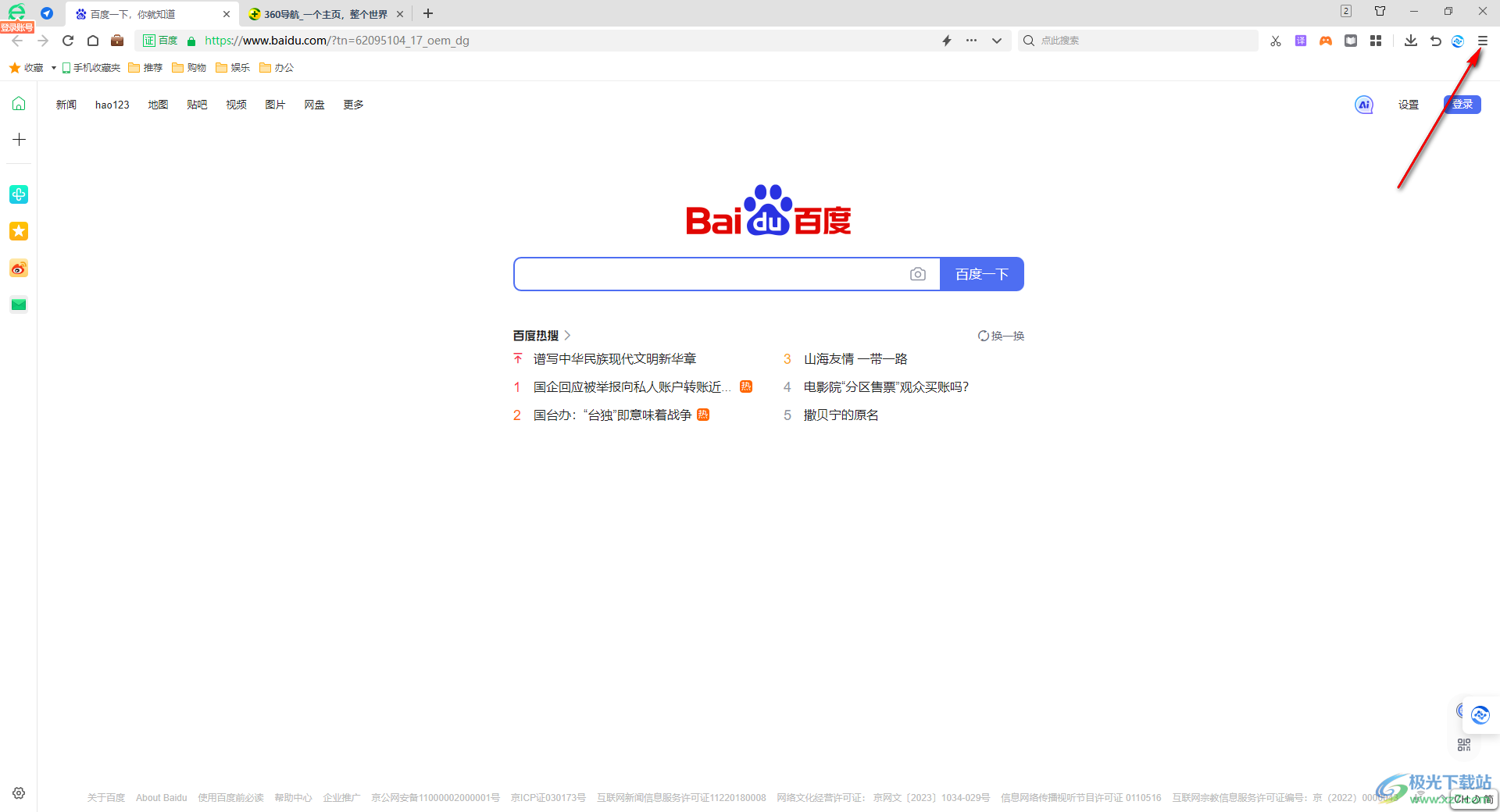
2.这时,在该选项下方会出现一个菜单选项,将其中的【帮助和反馈】选项进行点击,然后直接点击【检查新版本】选项即可。
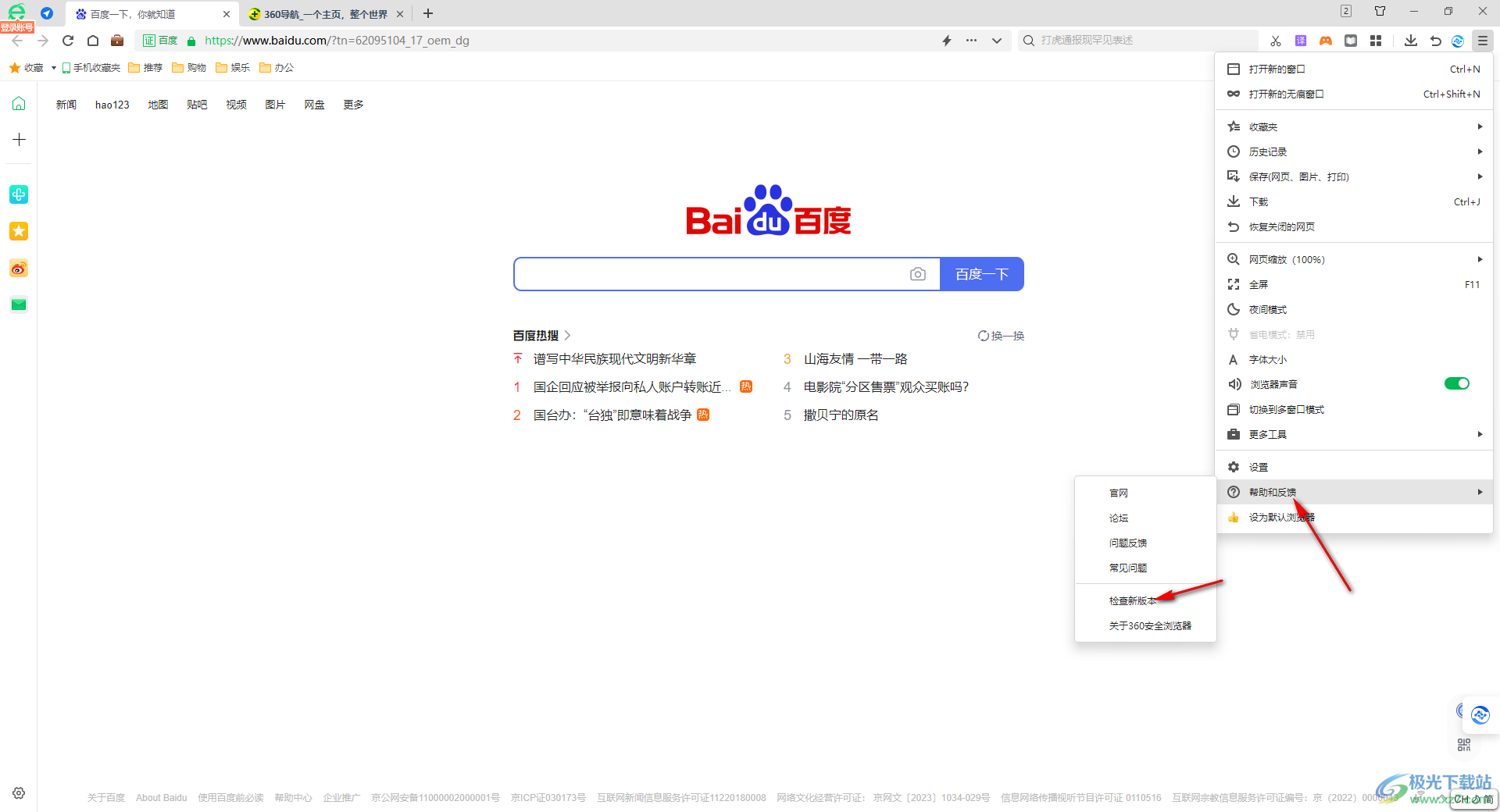
3.如果你当前的版本为最新版本,那么就不会进行升级,如果不是最新版本,那么在打开的窗口中会提示你更新版本信息。
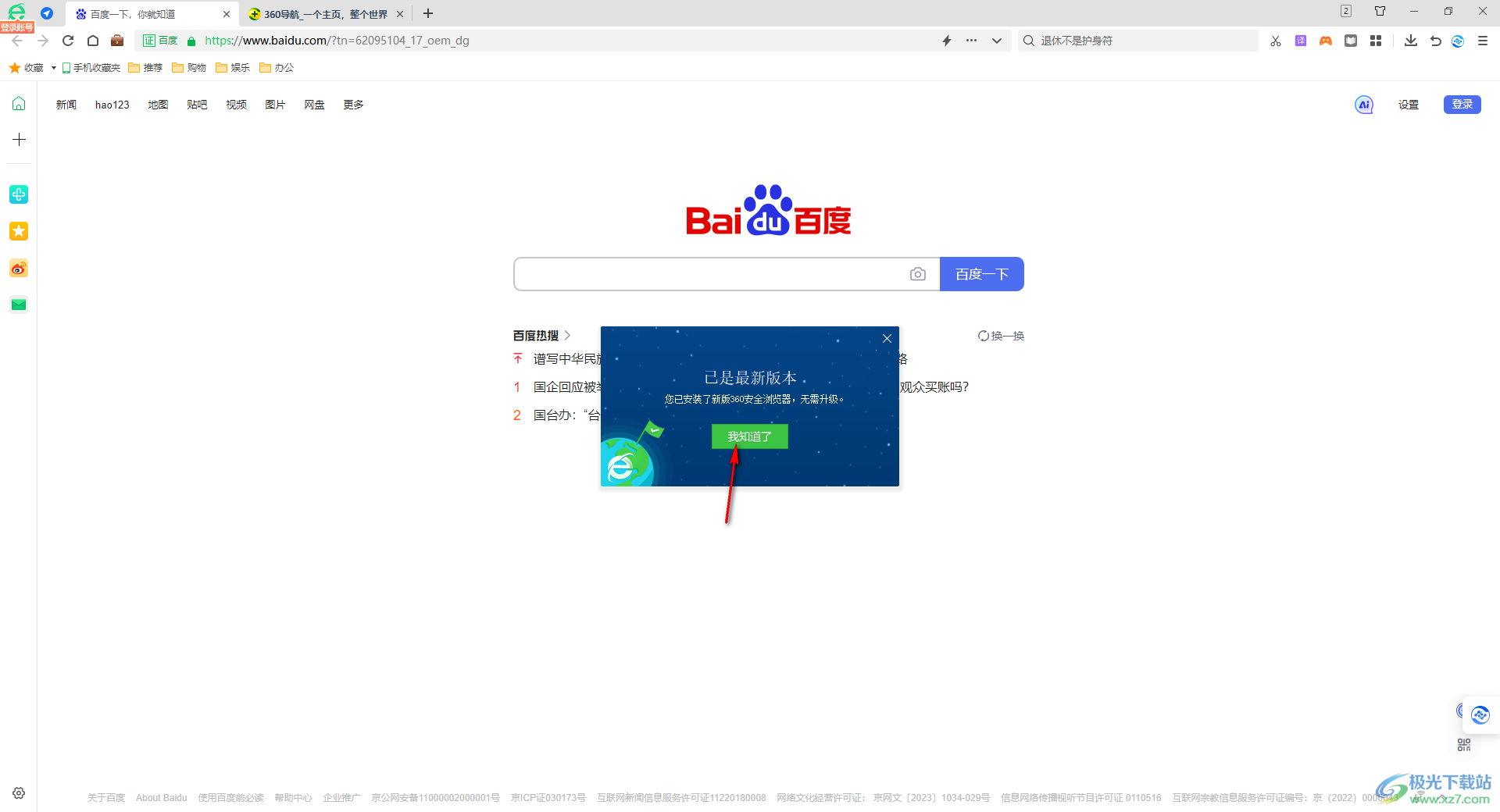
4.此外,在帮助和反馈的子选项中你还可以点击【关于360安全浏览器】选项。
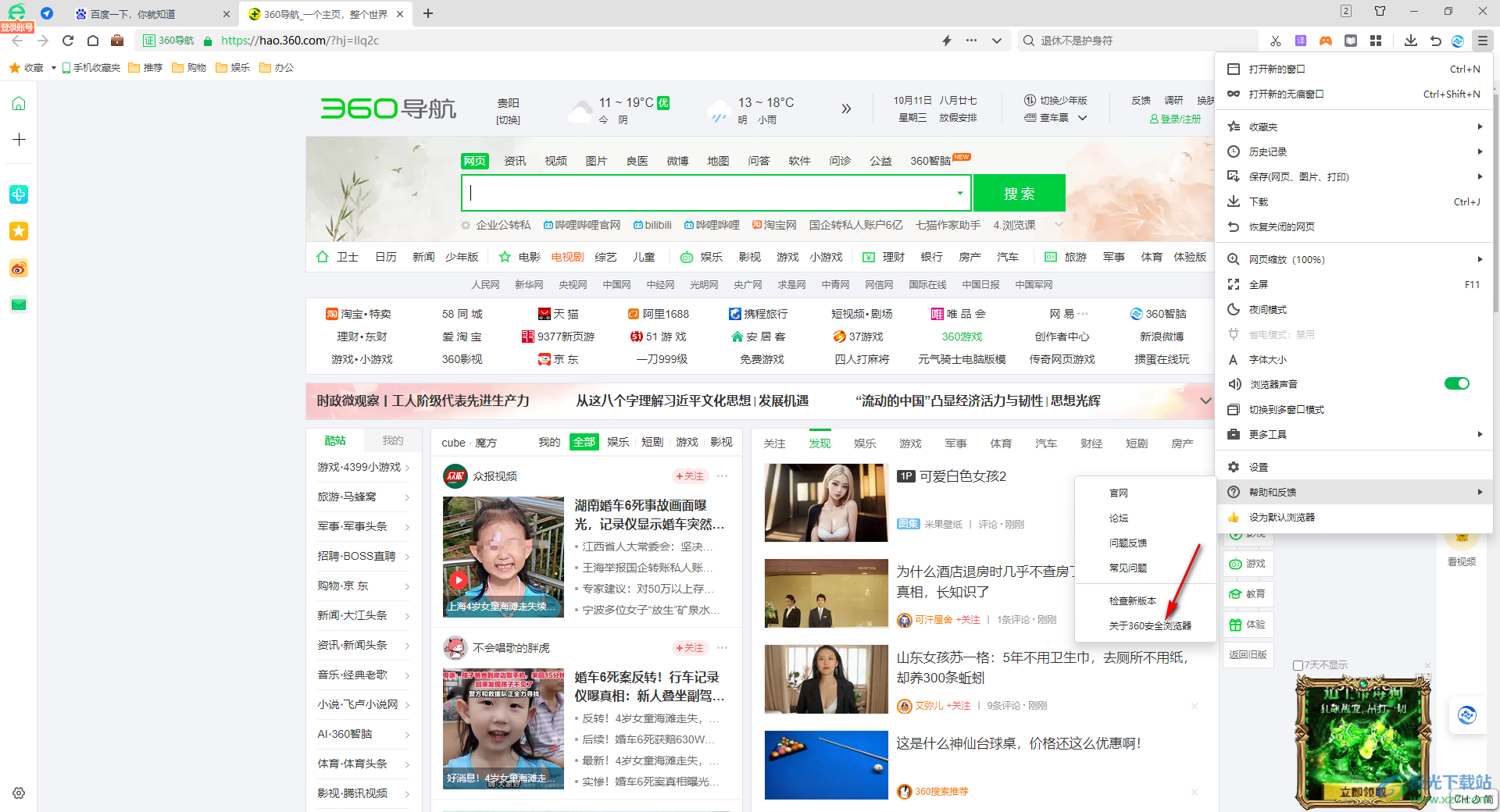
5.那么在打开的窗口中就可以看到当前的360安全浏览器的版本号,以及内核版本信息等,如图所示。
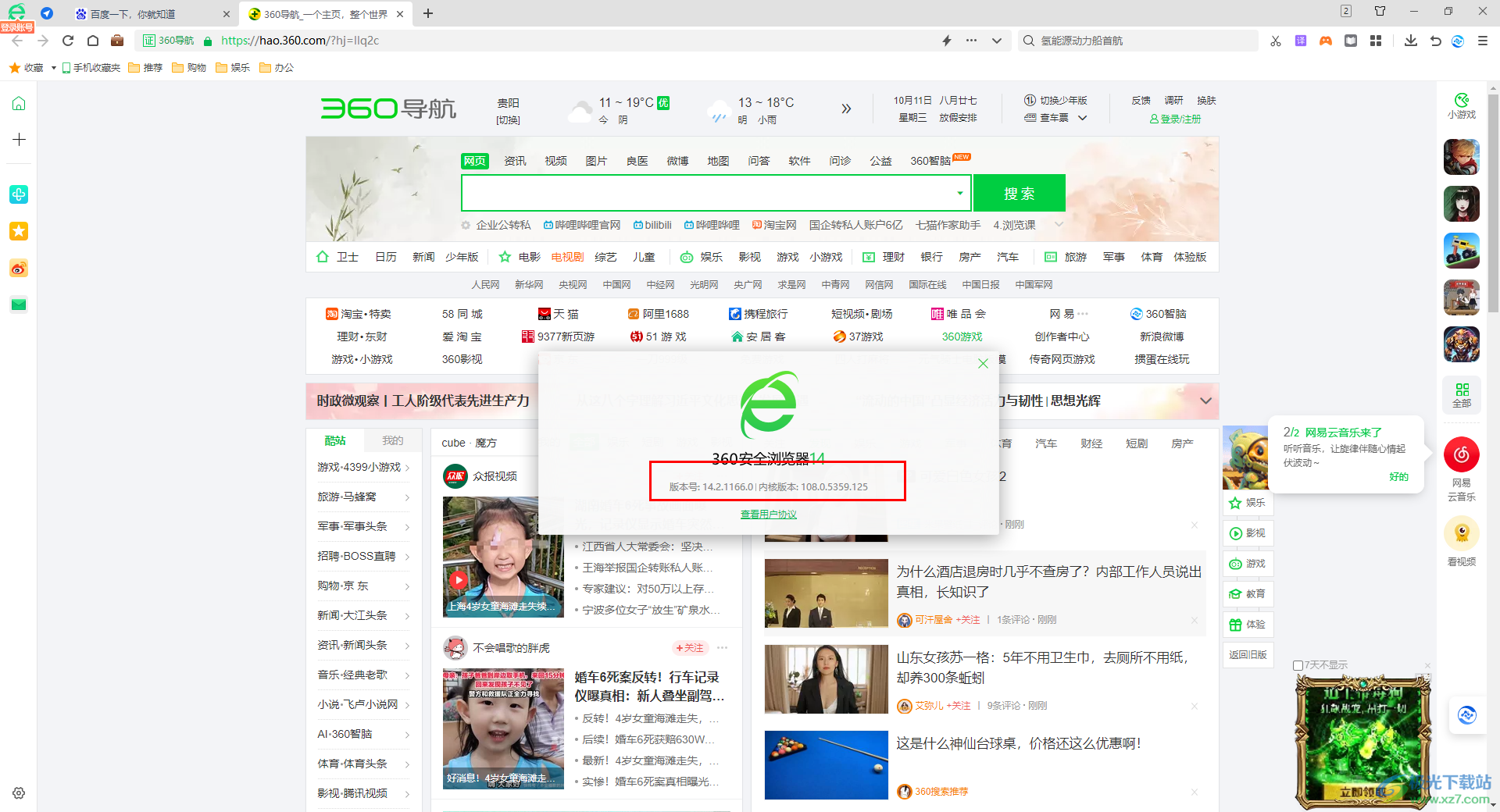
以上就是关于如何使用360安全浏览器进行更新升级的具体操作方法,如果你安装的360安全浏览器并不是最新版本,那么就可以按照以上的方法教程进行简单的操作一下就好了,非常的简单,感兴趣的话可以自己试试。

大小:106 MB版本:v14.2.1058.0 最新版环境:WinAll, WinXP, Win7, Win10
- 进入下载

网友评论